HTML隐藏一个div的方法包括使用CSS的display属性、visibility属性、使用JavaScript来动态操作、通过动画效果等。本文将详细介绍这些方法,并探讨其应用场景和最佳实践。下面首先介绍最常用的方法之一:使用CSS的display属性。
使用CSS的display属性: 这是隐藏div最常见的方法,通过设置display属性为none,可以完全移除div元素,使其不占据任何空间。
一、使用CSS的display属性
1、display:none
将display属性设置为none是最直接的隐藏方法。隐藏的元素不会占据任何页面空间。
在上述代码中,div元素被完全移除,不仅不可见,而且不占据页面布局空间。这种方法特别适用于需要临时隐藏某些内容的情况,用户无法与其交互。
2、应用场景与注意事项
使用display:none隐藏元素非常适合用于以下场景:
表单的条件显示:根据用户的选择动态显示或隐藏表单字段。
导航菜单:在移动端设备上隐藏或显示导航菜单。
注意事项:
隐藏的元素不会触发任何事件,例如点击事件。
隐藏的元素不会参与页面的布局计算。
二、使用CSS的visibility属性
1、visibility:hidden
另一个隐藏元素的方法是将visibility属性设置为hidden。与display:none不同,隐藏的元素仍然占据页面空间,但不可见。
在上述代码中,虽然div元素不可见,但它仍然在页面布局中占据空间。这种方法适用于需要保留页面布局的场景。
2、应用场景与注意事项
使用visibility:hidden隐藏元素适用于以下场景:
占位效果:保留页面布局的完整性,同时隐藏特定内容。
动画效果:在执行动画时逐渐显示或隐藏内容。
注意事项:
隐藏的元素不会触发任何事件。
隐藏的元素仍然会占据页面布局空间。
三、使用JavaScript动态操作
1、通过JavaScript操作display属性
使用JavaScript可以动态控制元素的显示和隐藏。
在上述代码中,通过点击按钮,可以动态隐藏div元素。这种方法适用于需要根据用户交互动态调整页面内容的场景。
2、通过JavaScript操作visibility属性
类似地,可以使用JavaScript动态控制visibility属性。
在上述代码中,通过点击按钮,可以动态隐藏div元素,但它仍然占据页面空间。
3、应用场景与注意事项
使用JavaScript动态控制元素的显示和隐藏适用于以下场景:
用户交互:根据用户操作动态调整页面内容。
表单验证:根据用户输入显示或隐藏错误消息。
注意事项:
确保元素的ID唯一,以避免冲突。
使用JavaScript操作DOM可能会影响页面性能,尤其是在大量元素需要动态更新时。
四、通过动画效果隐藏元素
1、使用CSS3动画
使用CSS3动画可以实现平滑的隐藏效果。
在上述代码中,通过点击按钮,div元素会逐渐淡出。这种方法适用于需要平滑过渡效果的场景。
2、使用JavaScript动画库
使用JavaScript动画库(例如jQuery)可以更方便地实现复杂动画效果。
在上述代码中,通过点击按钮,div元素会逐渐淡出。这种方法适用于需要更复杂动画效果的场景。
3、应用场景与注意事项
使用动画效果隐藏元素适用于以下场景:
视觉效果:提升用户体验,通过平滑过渡效果使页面更加生动。
动态内容:在内容更新时使用动画效果,使过渡更加自然。
注意事项:
动画效果可能会影响页面性能,尤其是在大量元素需要动态更新时。
确保动画效果与页面整体设计风格一致。
五、使用媒体查询隐藏元素
1、基于屏幕尺寸隐藏元素
使用CSS媒体查询可以根据屏幕尺寸动态隐藏元素。
在上述代码中,当屏幕宽度小于600px时,div元素会被隐藏。这种方法适用于响应式设计,根据不同设备动态调整页面布局。
2、应用场景与注意事项
使用媒体查询隐藏元素适用于以下场景:
响应式设计:根据设备屏幕尺寸动态调整页面内容。
设备特定内容:在特定设备上隐藏或显示特定内容。
注意事项:
确保媒体查询条件设置合理,以覆盖所有目标设备。
结合其他CSS技巧,实现更复杂的响应式设计效果。
六、使用ARIA属性隐藏元素
1、aria-hidden属性
使用aria-hidden属性可以隐藏元素,使其对辅助技术(例如屏幕阅读器)不可见。
在上述代码中,div元素对屏幕阅读器不可见,但仍然在页面上显示。这种方法适用于需要隐藏元素但不影响可视用户的场景。
2、应用场景与注意事项
使用aria-hidden属性隐藏元素适用于以下场景:
无障碍设计:提高页面的无障碍性,使屏幕阅读器忽略特定内容。
动态内容:隐藏对辅助技术无关紧要的动态内容。
注意事项:
确保aria-hidden属性的使用符合无障碍设计最佳实践。
结合其他ARIA属性,实现更复杂的无障碍设计效果。
七、总结与最佳实践
1、选择合适的方法
根据具体需求选择合适的方法隐藏元素。以下是一些常见场景及推荐方法:
完全隐藏,不占据空间:使用display:none。
隐藏,但保留空间:使用visibility:hidden。
动态隐藏:使用JavaScript操作display或visibility属性。
平滑过渡效果:使用CSS3动画或JavaScript动画库。
响应式设计:使用CSS媒体查询。
无障碍设计:使用aria-hidden属性。
2、注意性能与可维护性
确保隐藏元素的方法不会显著影响页面性能,尤其是在大量元素需要动态更新时。同时,保持代码的可维护性,避免过于复杂的逻辑。
3、结合多种方法
在实际项目中,可能需要结合多种方法实现复杂的隐藏效果。例如,使用媒体查询和JavaScript动态控制元素显示与隐藏,以实现更灵活的响应式设计。
通过掌握这些方法和最佳实践,您可以更好地控制页面元素的显示与隐藏,从而提升用户体验和页面性能。
相关问答FAQs:
1. 如何在HTML中隐藏一个div元素?
问题: 我该如何隐藏一个div元素?
回答: 要隐藏一个div元素,你可以使用CSS的"display"属性。在CSS中,将"display"属性的值设置为"none"可以隐藏一个元素。例如,你可以在div元素的样式中添加以下代码:
div.hidden {
display: none;
}
然后,在HTML中,将该div元素的class设置为"hidden",即可实现隐藏效果。
2. 如何通过JavaScript隐藏一个div元素?
问题: 如何使用JavaScript来隐藏一个div元素?
回答: 你可以使用JavaScript来动态地隐藏一个div元素。首先,通过JavaScript获取到要隐藏的div元素的引用,然后使用.style.display属性将其设置为"none"。例如,以下是一个隐藏div元素的示例代码:
var divElement = document.getElementById("myDiv");
divElement.style.display = "none";
在上述代码中,"myDiv"是要隐藏的div元素的id。
3. 如何通过CSS动画隐藏一个div元素?
问题: 我该如何使用CSS动画来隐藏一个div元素?
回答: 你可以使用CSS动画来实现一个平滑的隐藏效果。首先,创建一个CSS动画,将其命名为"hide-animation"(或者你喜欢的其他名称)。然后,将这个动画应用于你想要隐藏的div元素。例如,以下是一个使用CSS动画隐藏div元素的示例代码:
@keyframes hide-animation {
0% {
opacity: 1;
}
100% {
opacity: 0;
display: none;
}
}
div.hide {
animation: hide-animation 1s forwards;
}
在上述代码中,"hide"是你要隐藏的div元素的class。通过将这个class应用于div元素,它将以1秒的时间淡出并最终消失。
文章包含AI辅助创作,作者:Edit2,如若转载,请注明出处:https://docs.pingcode.com/baike/2965879